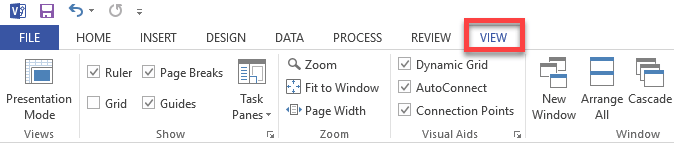Microsoft Visio Oktatóanyag: Mi az MS Visio? Hogyan kell használni [Példa]
Mi a Microsoft Visio?
Microsoft Visio egy diagramkészítő eszköz egyszerű és összetett diagramok és vektorgrafikák létrehozására. Lehetővé teszi, hogy részletes szervezeti diagramokat, alaprajzokat és forgási diagramokat készítsen üzleti igényeinek megfelelően. Beépített sablonokkal rendelkezik, amelyek segítségével gyakorlatilag bármilyen bonyolultságú diagramot hozhat létre, például alakalapú grafikát vagy összetett rajzot.
Története Microsoft Visio
| Év | Mérföldkő |
|---|---|
| 1990 | A Visio 1990-ben jött létre a Shareware Corp termékeként, az 1.0-ben kiadott 1992 verzióval. |
| 1995 | A céget Visio Corp-ra keresztelték át. |
| 2000 | Microsoft A társaság megvásárolta. |
| 2002 | Kiadták a 10.0-s verziót (a 7.0–9.0 verzió kihagyása), hogy igazodjon az Office kiadási számokhoz. |
| 2007 | A Visio 2007 30. november 2006-án jelent meg Microsoft. |
| 2010 | A Visio 14.0 Standard, Professional és Premium kiadásokkal jelent meg. |
| 2016 | Megjelent a 16.0-s verzió Standard, Professional és Office 365 verziókkal. |
| 2019 | A Visio professzionális és standard verziókat adott ki. |
| 2021 | Választhatsz Microsoft 365, Visio Plan 1 vagy Plan 2 az Ön igényei szerint. |
Visio fájltípusok
Ebben az MS Visio oktatóanyagban megismerjük a különböző Visio fájltípusokat. Az alábbi fontos fájltípusok érhetők el a Visio szoftverrel:
- VSD (Visio rajz): Ez a fájlkiterjesztés a Visio bináris fájlformátumhoz van társítva. Folyamatábrák és diagramdokumentum fájlok tárolására szolgál.
- VSS (Visio Stencil): Ez a fájlkiterjesztés a következőhöz van társítva: Microsoft Visio. A fájl intelligens alakzatokat (stencileket) tartalmaz. A fájl bináris Visio dokumentumformátumú.
- VST (Visio sablon): A VST fájlkiterjesztés hozzá van rendelve Microsoft Visio sablonok.
- VDW (Visio Web rajz): A VDW kiterjesztés hozzá van rendelve Microsoft Office Visio. Webes rajzot tartalmaz, amely a következőben készült Microsoft Office Visio.
Töltse le és telepítse a Visio-t
Megjegyzések: A Visio letöltéséhez aktív Visio-licenc szükséges. Futtassa a „Click-to-Run” verziót Microsoft Office a Visio telepítése előtt. A Click-to-Run verzió telepítése innen történik https://www.office.com.
A Visio elindítása
Step 1) Kattintson a „Start” gombra.
- Írja be a Visio-t a „keresés” mezőbe.
- Kattintson a „Visio 2013” menüre.
Az Office 365-tel is regisztrálhat, és hozzáférhet Microsoft Visio Online.
és diagramokat készíthet
A Visio fontos összetevői
Most ebben a Visio kezdőknek oktatóanyagában ismerkedjünk meg a program fontos összetevőivel Microsoft Visio. Íme a Visio eszköz alapvető összetevői:
töltőtollak
A sablonok kapcsolódó alakzatok gyűjteményét tartalmazzák. Például egy munkafolyamat-sablonban van egy sablon, amely tartalmazza az összes munkafolyamat-objektum alakzatot.
A rajzlap bal oldalán stencileket fog látni.
A Gyorselérési eszköztár
A Gyorselérési eszköztár lehetővé teszi a gyakran használt parancsok hozzáadását, így szükség esetén könnyen elérheti azokat.
A szalag
A Szalag egy panel, amely a gombok funkcionális csoportjait és a lapok szerint rendezett legördülő listákat tartalmazza. Ez a lapcsoport, amely a Visio különböző funkcióit érinti.
A szalagot úgy tervezték, hogy megtalálja a feladat végrehajtásához szükséges parancsokat. Ez magában foglalja az oldalak tervezését, az objektumok oldalakra történő beszúrását vagy az adatok alakzatokkal való összekapcsolását.
A Fájl lap (Backstage nézet)
A Fájl lap egy központi helyet biztosít, amelyet Backstage nézetnek neveznek. Lehetővé teszi különféle Visio fájlkezelési feladatok elvégzését, például létrehozást, bezárást, megosztást, mentést, nyomtatást, PDF-be konvertálást és e-mailezést.
A Visio-ban a Backstage nézet nagyon fontos. Lehetővé teszi a dokumentum tulajdonságainak megtekintését, a személyes adatok eltávolítását és a fájlméret csökkentését a nem használt elemek eltávolításával.
- Vissza – Menjen vissza a munkaterületre.
- Info – Lehetővé teszi a személyes adatok eltávolítását, az engedélyek korlátozását, a fájlméret csökkentését. Segít a Visio korábbi verzióival való kompatibilitás ellenőrzésében is.
- Újszerű – Lehetővé teszi eredeti rajz létrehozását üres rajzterületről vagy előre formázott sablon használatával.
- Nyisd ki – Nyisson meg egy rajzot.
- Megtakarítás – Mentse el a rajzot.
- Mentés másként – Lehetővé teszi az újbóli mentést mentett rajzként más fájlnévvel vagy fájltípussal.
- – Lehetővé teszi a végleges diagram megtekintését és kinyomtatását.
- Megosztás– Ossza meg diagramokat másokkal.
- Export- Exportálja diagramjait PDF-be, XPS-be stb.
- Fiók– Lehetővé teszi a profil kezelését.
- Opciók – Lehetővé teszi a lektorálást és a nyelvi változtatásokat.
A Kezdőlap lap
Ez a Visio alapértelmezett lapja. Lehetővé teszi a betűméret és -szín módosítását, a szöveg igazításának beállítását, tetszőleges szöveg megtalálását, az alakzat kitöltésének színét, a formák kivágását, másolását és beillesztését, valamint a szöveget.
A Beszúrás fül
A Beszúrás fül lehetővé teszi illusztrációk, diagramrészek, hivatkozások és szövegek beszúrását.
A Tervezés lap
A Tervezés lapon módosíthatja a rajzok hátterét, oldalbeállításait, szegélyeit, színsémáit és alapvető elrendezését.
Az Adatok fül
Az adatok lap segítségével az adatbázis adatait alakzatokhoz kapcsolhatja, adatgrafikákat hozhat létre, valamint vízszintes és függőleges jelmagyarázatot szúrhat be.
A Folyamat fül
A Folyamat lap segítségével importálhat és exportálhat munkafolyamatot, és összekapcsolhat egy meglévő alfolyamatot egy alakzattal egy nagyobb folyamatban.
A Review Tab
Ezen a lapon megjegyzéseket fűzhet hozzá, és ellenőrizheti a helyesírást.
A Nézet lap
Lehetővé teszi a rajzképernyő nézetének személyre szabását. Ehhez különféle eszközök állnak rendelkezésre vonalzók, rácsvonalak, segédvonalak és oldaltörések hozzáadásához.
A Visio egy nagyítógombot is biztosít a nagyító rajzterülethez.
Hogyan kell használni Microsoft Visio
Ebben a Visio oktatóanyagban most megtudjuk, hogyan kell használni Microsoft Visio:
Íme egy alapvető Visio-diagram tervezésének és rajzolásának lépései:
Step 1) Gyűjtsd össze a megfelelő részletet.
Döntse el, mit szeretne elérni, és gyűjtse össze a megfelelő részletes követelményeket a diagram vagy diagram megrajzolásához.
Step 2) Határozza meg a diagram típusát.
Határozza meg, hogy melyik diagramtípus a legalkalmasabb a közölni kívánt információk illusztrálására. Esetünkben létrehozunk egy bejelentkezési folyamatábrát.
Step 3) Nyissa meg a sablont.
A Visio alkalmazásban válassza ki és nyissa meg a sablont a diagram típusának megfelelően.
Mindegyik alakzat különböző dolgokat jelképez, amelyek az egyszerű téglalapoktól, négyzetektől, oválisoktól és nyilaktól egészen a több száz rendkívül speciális formáig és szimbólumig terjednek.
Step 4) Csatlakoztassa az alakzatokat.
Húzza és kapcsolja össze az alakzatokat vagy szimbólumokat az elemek és azok folyamatának illusztrálására.
- Húzza a lezáró alakzatot a rajzterületre.
- Húzza az Összehasonlítás2 alakzatot.
- Húzza a dinamikus összekötőt a rajzterületre, és kösse össze ezt a két alakzatot.
Step 5) Adjon hozzá egy címkét.
Címke hozzáadásához lépjen a Beszúrás fülre, majd kattintson a „Szöveg” elemre Box” és válassza a vízszintes szöveg lehetőséget Box.
Címke hozzáadásához kattintson a rajzterületre.
Step 6) Revnézze meg a diagramját.
Végül tekintse át diagramját, és hasonlítsa össze a durva tervével.
Az alábbiakban egy bejelentkezési folyamatot bemutató folyamatábra látható.
Alkalmazások Microsoft Visio
Itt vannak a legfontosabb alkalmazások és funkciók Microsoft Visio:
| Használat | Leírás |
|---|---|
| Üzleti folyamat diagramok | Ez az egyik legnépszerűbb Visio. Segít az üzleti folyamatok szemléltetésében. |
| Szervezeti diagramok | Vállalkozásának diagramjain gyakran használják a szervezeti diagramokat. |
| Ötletbörze diagram | Az ötletbörze diagram lehetővé teszi, hogy rögzítsen és fejlesszen bármilyen kapcsolódó ötletet vagy információt, például új üzleti stratégiákat, könyvvázlatokat, utazási jegyzeteket, találkozók jegyzőkönyveit stb. |
| Építési terv | A Visioban a legpontosabb építési terveket is elkészítheti. Ez a diagram a falak, ajtók, ablakok és bútorok felülnézetét is mutatja. |
| Folyamatábra | A folyamatábra használható egy folyamat dokumentálására és elemzésére; szabványosítása a hatékonyság és a minőség érdekében. A szervezet más részei képzésére vagy megértésére is használják. |
| Elemzés | A Visio fókuszálási megközelítést kínál professzionális adatfolyam-diagramok (DFD) létrehozásához minden típusú projekthez. |
| Az üzleti életben | Rajzolhat üzleti folyamatmodellezést és jelölést, rövid nevén (BPMN). Célja az üzleti folyamat résztvevői és egyéb érdekelt felei. |
| A vegyészmérnöki szakon | A Visio lehetővé teszi egy folyamatábra (PFD) rajzolását, amely egyfajta folyamatábra, amely elmagyarázza az ipari üzem különböző összetevői közötti kapcsolatokat. |
A használat legjobb gyakorlatai Microsoft Visio
Az alábbiakban bemutatjuk a használat legjobb gyakorlatait Microsoft Visio:
- Kezdje a Visio-sablonnal, amely a legjobban illeszkedik az üzleti megoldások eléréséhez létrehozni kívánt diagramtípushoz. Ha a pontos sablon nem található a könyvtárban, válassza ki a legközelebbit.
- Használjon Visio-sablonokat az alakzatok csoportjának behúzásához, például a Folyamatábra-alakzatok alapsablonjához.
- Adjon hozzá adatokat az alakzathoz az Alakzatadatok ablakba való beírásával.
Előnyei Microsoft Visio
Itt vannak a használat előnyei/hátrányai Microsoft Visio.
- VISIO Diagramkészítési képességeket biztosít különféle üzleti tervezési szoftverek és adatbázisok elkészítéséhez Archikönnyen feltekerhető.
- BPMN modellek, térképek és diagramok készítése. Folyamatábrák készítése, Brain Storming beszélgetések rögzítése stb.
- A Visio Standard Online és a Visio Professional egyaránt letölthető termék. Ezeket a termékeket addig használhatja, amíg kompatibilisek az eszközével.
- Az eszköz lehetővé teszi, hogy az Ön és vállalkozása számára értékes módon rögzítse az információkat.
- Támogatás biztosítása diagramforma-változatok létrehozásához.
- A Visio Pro olyan funkciókat kínál, mint az automatikus frissítések és a többszörös telepítés.
A Visio hátrányai
Íme az MS Visio használatának hátrányai/hátrányai:
- A szalagos felület nem olyan ösztönös, és elrejti néhány funkciót.
- Microsoft Visio nem rendelkezik olyan funkciókkal, mint az adatbázismodellek visszafejtése.
- A Visio alkalmazásban nehéz billentyűkódokat használni, kapcsolatokat hozzáadni, másolni és beilleszteni stb.
- A letöltési és telepítési folyamat nem túl zökkenőmentes.
- Az MS Visio drága diagramkészítő eszköz összehasonlítani a hasonló eszközök alacsonyabb árával.
Összegzésként
- A Visio-val elérhető fontos fájltípusok a VSD (Visio Drawing), VSS (Visio Stencil) és VST (Visio Template).
- A Visio letöltéséhez aktív Visio licenccel kell rendelkeznie.
- A sablonok kapcsolódó alakzatok gyűjteményét tartalmazzák.
- A Gyorselérési eszköztár lehetővé teszi a gyakran használt parancsok hozzáadását, így szükség esetén könnyen elérheti azokat.
- A Szalag egy panel, amely a gombok funkcionális csoportjait és a lapok szerint rendezett legördülő listákat tartalmazza.
- A Fájl lap egy központi helyet biztosít, amelyet Backstage nézetnek neveznek.
- A Kezdőlap lap a Visio alapértelmezett lapja.
- A Beszúrás fül lehetővé teszi illusztrációk, diagramrészek, hivatkozások és szövegek beszúrását.
- A Beszúrás lapon módosíthatja a rajzok hátterét, oldalbeállításait, szegélyeit, színsémáit és alapvető elrendezését.
- Az adatok lap segítségével az adatbázis adatait alakzatokhoz kapcsolhatja, adatgrafikákat hozhat létre, valamint vízszintes és függőleges jelmagyarázatot szúrhat be.
- Ezen a lapon munkafolyamatot importálhat és exportálhat, és egy meglévő alfolyamatot összekapcsolhat egy alakzattal egy nagyobb folyamatban.
- RevAz iew fül lehetővé teszi megjegyzések hozzáadását és a helyesírás ellenőrzését.
- A Nézet lapon személyre szabhatja a rajzképernyő nézetét. Ehhez különféle eszközök állnak rendelkezésre vonalzók, rácsvonalak, segédvonalak és oldaltörések hozzáadásához.
- Alkalmazások Microsoft Visio Üzleti folyamat diagramok, szervezeti diagramok, ötletbörze és épületterv.
- VISIO Diagramkészítési képességeket biztosít különféle üzleti tervezési szoftverek és adatbázisok elkészítéséhez Archikönnyen feltekerhető.
- BPMN modellek, térképek és diagramok készítése. Folyamatábrák készítése, Brain Storming beszélgetések rögzítése stb.
- A szalagos felület nem olyan ösztönös, és elrejti néhány funkciót.
- Microsoft Visio nem rendelkezik olyan szolgáltatásokkal, mint például az adatbázismodellek visszafejtése.